Общие привычки, которые могут повредить ваш ноутбук
Опубликовано: 2019-05-05Открытие электрических зарядов, без сомнения, было важным открытием, сформировавшим будущее человечества. Но кто бы мог подумать, что это приведет к изобретению большого вычислительного устройства. Это будет способствовать дальнейшему развитию компактного устройства, которое сейчас входит в пятерку лучших устройств, необходимых человеку сегодня. Ноутбуки прошли долгий путь от устройства для показухи, принадлежавшего элите, до крайней необходимости, используемой людьми во всех сферах жизни. Его необходимость признают студенты, которые используют его для обучения, профессионалы, которые разрабатывают на нем свои проекты, врачи, ученые, инженеры для исследований и даже домохозяйки и пожилые люди, которые используют его для развлечения.
О таком важном устройстве, как это, нужно заботиться. Чтобы увеличить его долговечность, мы должны знать, как правильно его использовать, зная, что может его разрушить. Ноутбук, который внезапно перестает работать, вызывает разочарование, так как многие полностью зависят от него, и в то же время вызывает страх потери данных. Правильный способ использования ноутбука не сложен, но потребуются определенные усилия, чтобы изменить наши нынешние привычки. Как только мы поймем, что мы делаем неправильно и почему, будет очень легко изменить и принять новый шаблон, который гарантирует, что наши ноутбуки останутся с нами на очень долгое время.
Что я делаю неправильно?
Всегда есть два способа увеличить срок службы любого электронного устройства. Есть определенные шаги, которые вы должны сделать, и есть несколько вещей, которые вы не должны делать. Я упомянул список распространенных ошибок, которые сформировали привычку, а также их потенциальный риск и частоту их возникновения.
Начнем с Не….
1. Блокируйте вентиляцию
Риск: Высокая Частота: Высокая
Ноутбук, вопреки названию, ноутбуки нельзя класть на колени. Это может заблокировать маленькие вентиляционные отверстия сбоку, что приведет к удушью машины. Это может показаться забавным, но у ноутбуков есть собственная дыхательная система с вентиляционными отверстиями, которые действуют как ноздри и пропускают воздух. Многие могут спорить о вентиляторе, размещенном внутри для охлаждения компонентов, но они не понимают, что вентилятор работает, чтобы выталкивать тепло из машины через вентиляционные отверстия. Если вентиляционные отверстия заблокированы, выхлопа не будет, и это приведет к накоплению тепла внутри. Некоторые ноутбуки реагируют на это и иногда автоматически выключаются. Всегда рекомендуется приобретать охлаждающую подставку и ставить на нее свой ноутбук. Эти дополнительные вентиляторы могут охладить ваш компьютер.
2. Встряхните ноутбук
Риск: Высокая Частота: Высокая

Ноутбуки должны храниться как можно более стационарно. Да, это портативное устройство, но есть определенные правила транспортировки. Ноутбуки хрупкие и требуют осторожного обращения. Их необходимо выключать во время движения. Хотя каждый компонент в машине плотно упакован, внутри вашего жесткого диска всегда есть небольшой круглый диск, который вращается круговыми движениями. Перемещение с включенным ноутбуком может вызвать вибрации, которые могут изменить скорость вращения диска и повредить любые данные, включая файлы операционной системы.
3. Сплетите шнуры
Риск: средний Частота: высокая

Никогда не позволяйте шнурам скручиваться и запутываться. Это не игра «реши лабиринт». Скручивание шнуров под странными углами может привести к их повреждению, что приведет к разочарованию. Также избегайте зависания адаптера зарядного устройства в воздухе, так как это может создать нагрузку на вилку и повредить розетку. Любой предмет, помещенный под прямым углом, может перерезать эти провода, не позволяя заряжать компьютер. Чтобы избежать этой проблемы, используйте маленькие кусочки застежек-липучек и намотайте шнур на себя, так как он слишком длинный.
4. Купите самую привлекательную сумку для ноутбука
Риск: Высокая Частота: Низкая
Сумка для ноутбука используется не только для переноски ноутбука. Он также используется для защиты ноутбука. Не гонитесь за внешним видом, но проверьте, есть ли в нем отдельный герметичный отсек с набивкой со всех сторон, включая дно. Это смягчит положение ноутбука, если сумка выпадет из рук. Возьмите за правило никогда не оставлять ноутбук открытым, даже если он не используется. Это защитит его от случайных ударов, вмятин, сколов и трещин.
5. Пусть ваши домашние животные будут рядом с вашим ноутбуком
Риск: Высокая Частота: Средняя
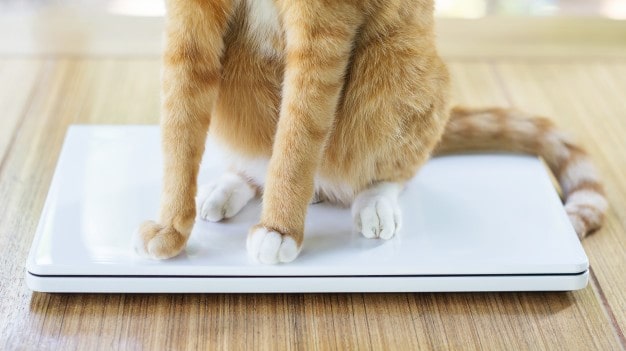
Хотя вы можете одинаково любить две вещи в своей жизни, но знайте, что они никогда не будут вместе. Даже самый очаровательный питомец может повредить ваш ноутбук еще до того, как вы об этом узнаете. Домашние животные, как правило, теряют волосы, которые могут заблокировать вентиляционные отверстия или попасть в ноутбук через отверстия в клавиатуре. Иногда они могут ударить лапой по клавиатуре или сенсорной панели, что приведет к серьезному повреждению ноутбука.
6. Держите ноутбук подключенным 24/7
Риск: средний Частота: средняя
Зарядка означает подачу энергии машине, где она сохраняет избыточную мощность в аккумуляторе. После полной зарядки он больше не будет потреблять энергию. Подключение зарядного устройства на более длительный срок будет означать избыточную энергию, которая превратится в тепло, разрушающее ноутбук. Рекомендуется отключить зарядное устройство, как только оно достигнет 100%. Это предотвратит перегрев и защитит батарею. Если вы должны проводить долгие часы за своим ноутбуком и предпочитаете ток переменного / переменного тока, извлеките аккумулятор из задней части ноутбука, так как он будет продолжать заряжаться без необходимости.
7. Держите ноутбук рядом с магнитами
Риск: Низкий Частота: Низкая
Использование магнитов представляло угрозу, когда использовались магнитные носители данных, такие как дисководы для гибких дисков. Сегодня, когда технологии изменились, магниты не способны испортить ваше устройство. Однако с появлением беспроводной зарядки может возникнуть новая угроза. Магнит может генерировать заряд в объектах вокруг него. Вполне возможно, что тот же эффект может вызвать заряд электроники вашего компьютера, нагревая ее и разрушая ваш компьютер.
Примечание. Магниты на холодильник не представляют угрозы для ваших ноутбуков.
8. Нажмите на лоток DVD
Риск: Высокая Частота: Средняя
Ноутбуки 8 -го поколения не имеют лотка для DVD благодаря 4G-интернету и онлайн-возможностям. Однако в старых ноутбуках есть лоток, куда можно вставить CD или DVD и просмотреть его содержимое. Чтобы извлечь лоток, пользователям нужно нажать кнопку, поместить диск и нажать кнопку обратно. Он автоматически входит и начинает читать содержимое. Сильно толкать лоток не рекомендуется, так как это может повредить механизм лотка и даже сломать его.
Примечание. Никогда не используйте его в качестве подставки для безалкогольных напитков.
9. Ешьте и пейте рядом с ноутбуком
Риск: Высокая Частота: Высокая

Крошки еды могут попасть в ноутбук через промежутки между клавиатурой и заблокировать вентиляционные отверстия. Всегда рекомендуется есть вдали от ноутбука. А вот ущерб от пролитой на ноутбук жидкости может быть мгновенным. Любая жидкость, включая воду, может вызвать короткое замыкание внутри вашего ноутбука, что приведет к его почти мгновенной остановке. Как сказал один мудрый человек: «Профилактика лучше, чем лечение», всегда лучше предотвратить несчастные случаи, если есть или пить вдали от ноутбука. Пищевые крошки также могут привлекать жуков, которые грызут почти все, включая маленькие провода внутри вашего ноутбука.
Примечание: сделайте небольшой перерыв, если чувствуете, что набрались сил. Это позволит компьютеру некоторое время остыть, пока вы наслаждаетесь отдыхом от работы.
10. Подвергайте компьютер воздействию тепла
Риск: средний Частота: низкая
Компьютеры производят тепло, так как дополнительное тепло может привести к плавлению пластиковых деталей, а также к пайке. Держите компьютер вдали от прямых источников тепла, таких как солнечные лучи или обогреватели, так как это может привести к серьезным повреждениям. Всегда старайтесь держать его в прохладе и чистоте, приобретая охлаждающую подставку и следите за тем, чтобы температура в помещении не превышала 77°F.
Примечание . Чернила принтера могут легко высохнуть, если принтер находится рядом с окном.
11. Очистите экран жидкостями
Риск: Высокая Частота: Высокая

Нет никаких сомнений в том, что вода является лучшей жидкостью для очищения и детоксикации нашего организма. К сожалению, это не работает с ноутбуками. На самом деле, никогда не чистите экран вашего ноутбука какими-либо жидкостями, такими как средства для мытья стекол (Windex), моющие средства или любые другие чистящие средства. Большинство экранов имеют невидимый защитный слой, который разрушается при использовании жидкостей и последующем трении об него тканью. Сухая микрофибра, влажная хлопчатобумажная ткань или любая гладкая ткань предпочтительнее, как небольшой кусочек ткани, который находится в коробке с очками.

12. Ударь по ноутбуку
Риск: средний Частота: низкая

Если вы слышите странный шум, исходящий от вашего ноутбука, помните, что сильный удар не решит проблему. Ваш ноутбук состоит из нескольких крошечных тонких деталей, которые точно собраны. Удары по ноутбуку могут привести к тому, что эти части ослабнут или сломаются, что может привести к поломке вашего компьютера. Лучше всего было бы выключить его и дать ему отдохнуть некоторое время, прежде чем запускать его. Если шум сохраняется, пришло время обратиться к техническому специалисту.
Примечание : Никогда не вытаскивайте универсальную отвертку с чердака и не пытайтесь починить ее самостоятельно.
13. Подключитесь к стене
Риск: Высокая Частота: Средняя
Одной из частых опасностей для ноутбука являются скачки напряжения или вызванные неконтролируемыми факторами. Настенные розетки не обеспечивают защиты в таких сценариях. Адаптер питания включает в себя некоторую базовую защиту, но в крайних случаях выходит из строя. Это может случиться раз в жизни, но помните, что у ваших данных может не быть ни единого шанса на восстановление. Скачки напряжения могут вывести из строя внутренние компоненты вашего компьютера и привести к преждевременному выходу из строя жесткого диска и, в конечном итоге, к повреждению компьютера. Всегда подключайте компьютер к специальному сетевому фильтру, а не к самой стене, что обеспечивает более длительную защиту.
Примечание . ИБП (источник бесперебойного питания) был бы лучшим вариантом, так как он содержит резервную батарею, которая предотвращает отключение вашего ПК и потерю данных во время внезапного отключения электроэнергии.
14. Неправильное использование зарядного устройства
Риск: средний Частота: высокая
Ноутбуки требуют немного больше внимания из-за их портативности. В то время как кабель питания настольного компьютера может годами оставаться неподвижным, кабель вашего ноутбука всегда с вами, подверженный перегибам, резким выдергиваниям из стены и другим неправильным обращениям. Это может не только сделать кабель ненадежным, но и создать опасность возгорания, поэтому всегда вытягивайте зарядное устройство из розетки за вилку, а не за кабель, и не оборачивайте его слишком туго.
Примечание . Правильный способ — сначала подключить зарядное устройство к ноутбуку, а затем подключить другой конец к сетевой розетке, прежде чем включать его.
15. Резко открывайте и закрывайте
Риск: Высокая Частота: Высокая

Относитесь к своему ноутбуку как к ребенку. Не делайте резких и быстрых движений. Вместо этого используйте нежное, мягкое прикосновение, чтобы открыть или закрыть ноутбук. Если вы держите угол, это вызывает давление на эту сторону и может привести к его изгибу и поломке с течением времени. Держите экран посередине при регулировке угла обзора. Помните, от этого зависит ваша жизнь. Любое резкое поведение испортит вам день, так как вам придется в конце концов остыть и отнести его в ремонт. Чтобы обеспечить их максимальную безопасность, ноутбук необходимо закрывать, когда он не используется.
16. Обращайтесь со своим ноутбуком как со столом
Риск: средний Частота: высокая

Ноутбук — одна из самых сложных и деликатных машин, которыми вы владеете. Он не действует как подставка для вашего кофе на неполный рабочий день. Размещение предметов на ноутбуке может привести к вмятинам, царапинам и даже к его растрескиванию. Даже небольшие предметы, такие как ручки и скрепки, помещенные на клавиатуру, могут треснуть экран, если вы случайно его закроете.
17. Пусть это испачкается
Риск: средний Частота: средняя
Регулярная очистка ноутбука делается не для ноутбука, а для пользователя.
Чистый ноутбук всегда вдохновляет, вызывая положительные вибрации, чтобы работать еще усерднее. Представьте, что вы работаете за ноутбуком, заваленным пылью и крошками еды. Это отговаривало бы вас даже прикоснуться к нему. Почистить ноутбук — простая задача, но не переусердствуйте. В выключенном состоянии возьмите влажную ткань и аккуратно протрите ее. Используйте вентилятор малой мощности и используйте его на вентиляционных отверстиях и клавиатуре, чтобы сдуть частицы пыли.
Признаки, указывающие на проблему в вашей машине:
Перечисленные выше «нельзя» могут помочь вашему ноутбуку прожить дольше. Но есть несколько симптомов, которые указывают на беспокойство:
- При включении слышны странные звуки.
- Вы замечаете, что ваш ноутбук довольно часто зависает и работает медленнее, чем обычно.
- Вы слышите громкий шум двигателя от вентилятора вашего ноутбука.
- Вы замечаете, что он перезапускается случайным образом.
- Вы проверяете вкладку «Система» в разделе «Журналы Windows» в средстве просмотра событий и обнаруживаете множество ошибок, обозначенных красным кружком с восклицательным знаком.
Примечание. Вы можете получить доступ к средству просмотра событий, щелкнув правой кнопкой мыши значок «Этот компьютер» => «Управление» => «Просмотр событий» или просто введя «Просмотр событий» на начальном экране.
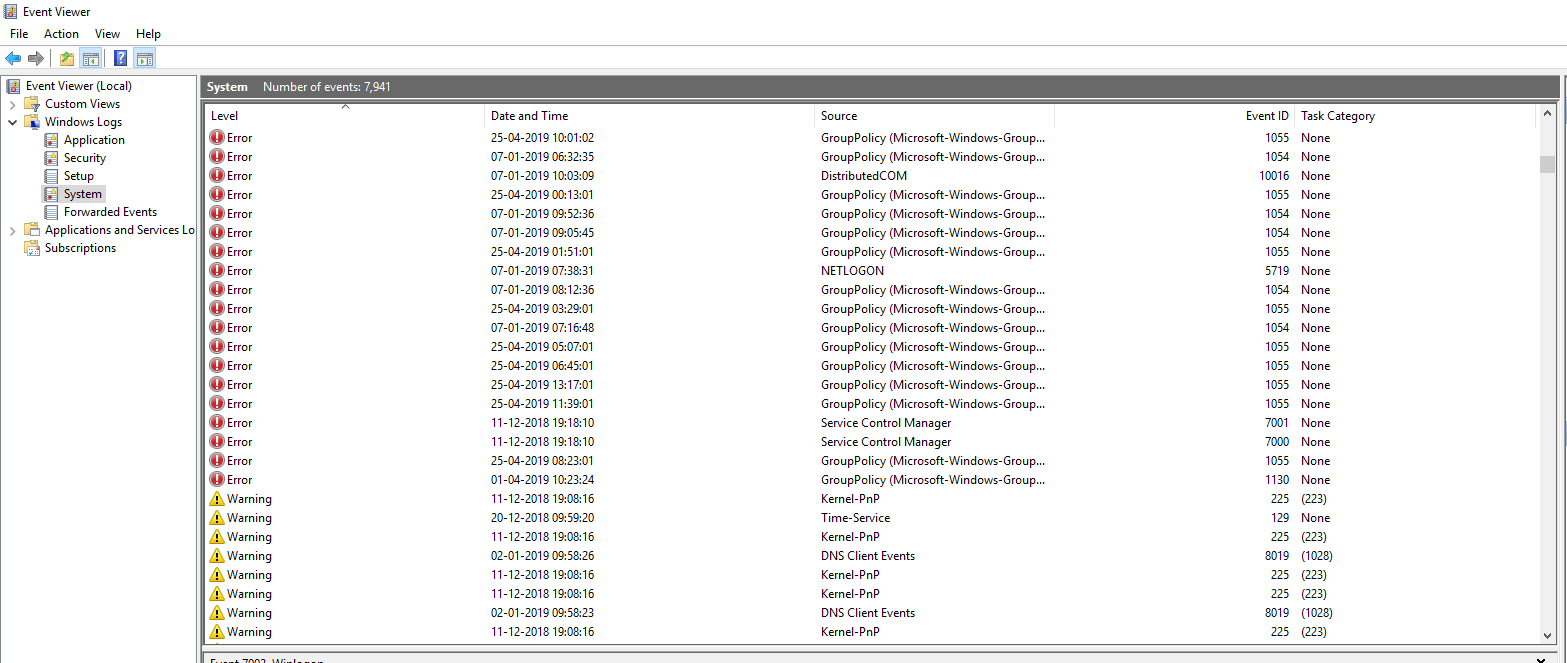
Несколько заблуждений о вашем ноутбуке
Небольшое знание может быть опасным, а неполная информация порождает несколько заблуждений, на которые я хотел бы пролить свет.
1. Низкая загрузка ЦП не означает, что ваш ЦП ленив.
Вы всегда можете отслеживать использование ЦП на вкладке производительности в окне диспетчера задач. Низкая загрузка ЦП указывает на то, что ваш компьютер обладает большими возможностями, чем вы можете себе представить, и задача, которую вы выполняете в настоящее время, требует меньше ресурсов. Высокая загрузка ЦП указывает на то, что либо вы запускаете сложные программы, либо какие-то анонимные процессы работают в фоновом режиме без вашего ведома. Это признак того, что вы должны проверить свой ноутбук у специалиста и запустить сканирование антивируса, установленного в вашей системе.
2. Перезагрузка системы устраняет проблемы.
Это может быть правдой в большинстве случаев, но это означает, что перезагрузка компьютера один или два раза должна помочь. Если проблема не устранена, не перезагружайте систему 20 или 30 раз, думая, что она исправится автоматически.
3. Не извлекать USB-накопители или USB-память.
Когда вы подключаете внешнее устройство к компьютеру через USB, оно становится частью вашего ноутбука. Мгновенное отсоединение USB-кабеля может привести к выходу из строя ваших USB-портов и внешних устройств. Думайте об этом как о шоке, который вы получаете, если кто-то неожиданно вырывает что-то из вашей руки. Правильный метод — щелкнуть значок «Безопасное извлечение устройства» на панели задач, выбрать диск из списка, а затем удалить его, как только он уведомит вас о безопасном удалении.
4. Храните все на своем ноутбуке.
Емкость жестких дисков ноутбуков постоянно растет. Рекомендуется создавать разделы диска, сохраняя ваши данные разделенными, безопасными и надежными. Хотя у вас есть огромное пространство для хранения ваших данных, всегда рекомендуется делать резервную копию ваших данных на внешних дисках. Внешние накопители, как правило, служат дольше, поскольку они не используются часто. Раздел диска, на котором установлена операционная система, должен иметь достаточно места для временного использования, а также для хранения всех временных файлов и файлов кеша.
5. Выключение системы без выключения.
Когда ваш ноутбук включен, внутри него происходит множество процессов без вашего ведома. Жесткий диск имеет головку, которая считывает данные с вращающегося диска. Если вы не выполняете какие-либо задачи на своем ноутбуке, он все равно читает файлы операционной системы, хранящиеся на этом вращающемся диске. Когда вы внезапно отключите его, это может привести к серьезным царапинам на диске, что приведет к гибели вашей системы на жестком диске. Правильная процедура — нажать кнопку «Завершение работы» или нажать Alt + F4 после закрытия всех программ, что приведет к появлению окна выключения.
Примечание. Обратите внимание на разницу во времени, которая требуется вашему ноутбуку для включения и выключения. Он может включиться почти мгновенно, но закрытие всего фонового процесса занимает пару минут.
Изменение мысли

Сегодня ноутбуки можно считать лучшими друзьями человека . Их можно использовать для работы, банковских операций, покупок, развлечений и так далее. День без ноутбука может заставить нас вернуться в средневековье. Наша зависимость от наших ноутбуков увеличилась с появлением новых поколений ноутбуков. Мы должны принять меры предосторожности, чтобы предотвратить любой ущерб. Пункты, поставленные перед вами в этой статье, были упомянуты после тщательного исследования. Но могут быть некоторые, которые я мог пропустить. Пожалуйста, укажите любые дополнительные пункты, которые я мог пропустить. Это помогло бы всем читателям и гарантировало бы, что мы можем проводить гораздо больше времени с нашими ноутбуками.
